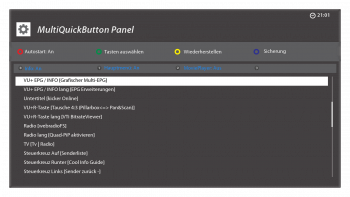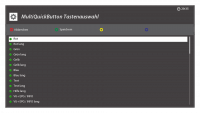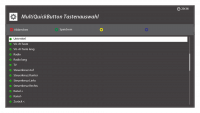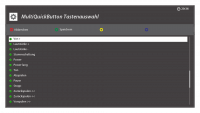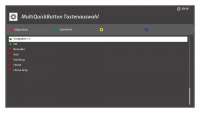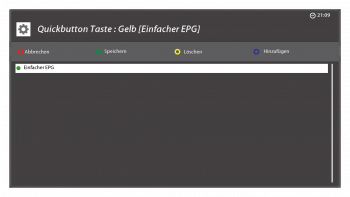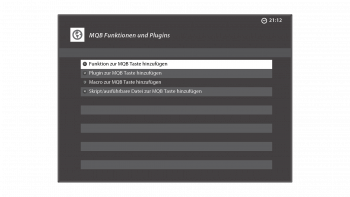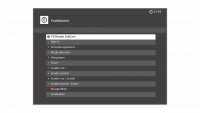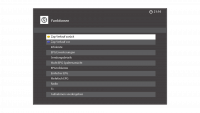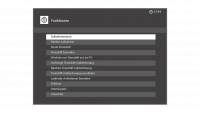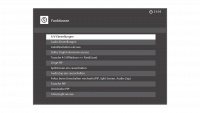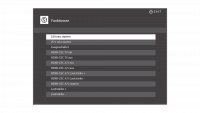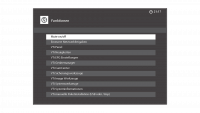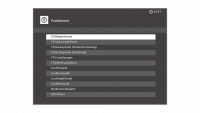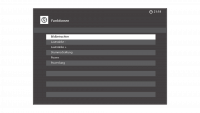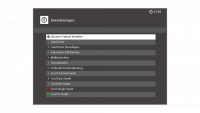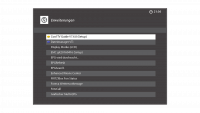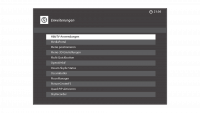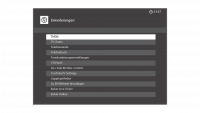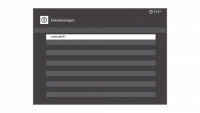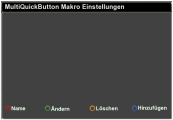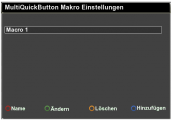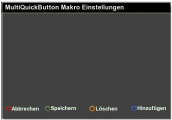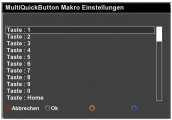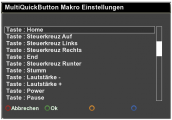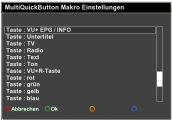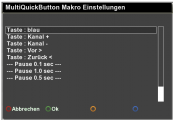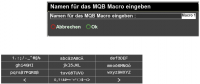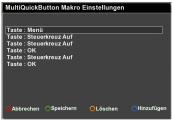MultiQuickButton: Unterschied zwischen den Versionen
(→Plugin zur MQB Taste hinzufügen) |
|||
| (10 dazwischenliegende Versionen von einem anderen Benutzer werden nicht angezeigt) | |||
| Zeile 11: | Zeile 11: | ||
<span style="color:red;">MultiQuickButton ist ein [[Plugin]] und kann über den [[Erweiterungen|Plugin Browser]] installiert werden.</span> | <span style="color:red;">MultiQuickButton ist ein [[Plugin]] und kann über den [[Erweiterungen|Plugin Browser]] installiert werden.</span> | ||
| + | ===Grundsätzliches zum Plugin=== | ||
| + | |||
| + | Tastenbelegungen des MultiQuickButton greifen nicht innerhalb anderer Plugins und auch nicht innerhalb der Kanalliste. | ||
| + | Sie haben nur Einfluss auf die Tastenbelegung im Live-Modus. | ||
| + | |||
| + | |||
| + | Bei Aufruf des Plugins haben die Tasten im Menue folgende Bedeutung: | ||
| + | <gallery perrow="1" widths="350" heights="200" class="right"> | ||
| + | MQB_Taste_programmieren_01.png| | ||
| + | </gallery> | ||
| + | |||
| + | {| class="wikitable mw-datatable" width="75%" style="vertical-align:top"| | ||
| + | ! width="15%" | Taste | ||
| + | ! width="25%" | Bezeichnung | ||
| + | ! width="35%" | Funktion | ||
| + | |- | ||
| + | | Rote Taste | ||
| + | | | ||
| + | * Autostart ein/aus | ||
| + | | | ||
| + | * Hiermit wird die Tastenbelegung des MultiQuickButtons ein- oder ausgeschaltet | ||
| + | |- | ||
| + | | Grüne Taste | ||
| + | | | ||
| + | * Tasten auswählen | ||
| + | | | ||
| + | * Hierüber werden die Tasten ausgewählt, die mit dem MultiQuickButton anderweitig belegt werden sollen | ||
| + | |- | ||
| + | | Gelbe Taste | ||
| + | | | ||
| + | * Wiederherstellen | ||
| + | | | ||
| + | * Wiederherstellung einer Sicherung der Einstellungen des MultiQuickButtons | ||
| + | |- | ||
| + | | Blaue Taste | ||
| + | | | ||
| + | * Sicherung | ||
| + | | | ||
| + | * Hiermit kann eine Sicherung der Einstellungen des MultiQuickButtons erstellt werden. | ||
| + | |- | ||
| + | | Taste 0 | ||
| + | | | ||
| + | * Info An/Aus | ||
| + | | | ||
| + | * Hiermit kann die Anzeige der Tastenbelegung ein- oder ausgeschaltet werden. | ||
| + | |- | ||
| + | | Taste 1 | ||
| + | | | ||
| + | * Hauptmenue An/Aus | ||
| + | | | ||
| + | * Hiermit kann die Anzeige des Plugins im Hauptmenue ein- oder ausgeschaltet werden. | ||
| + | |- | ||
| + | | Taste 2 | ||
| + | | | ||
| + | * Movieplayer ein/aus | ||
| + | | | ||
| + | * Wenn aktiviert, werden im Movieplayer die Einstellungen der roten, gelben und blauen Taste (kurz und lang) aus der Belegung durch den MultiQuickButton genommen. | ||
| + | |- | ||
| + | |} | ||
===Taste auswählen=== | ===Taste auswählen=== | ||
| Zeile 31: | Zeile 90: | ||
#Taste, die programmiert werden soll, auswählen. | #Taste, die programmiert werden soll, auswählen. | ||
#Blaue Taste für Hinzufügen | #Blaue Taste für Hinzufügen | ||
| − | #Funktion, Plugin oder | + | #Funktion, Plugin, Makro oder Script auswählen |
<gallery perrow="3" widths="350" heights="200" class="right"> | <gallery perrow="3" widths="350" heights="200" class="right"> | ||
| Zeile 45: | Zeile 104: | ||
<gallery perrow="8" widths="200" class="right"> | <gallery perrow="8" widths="200" class="right"> | ||
| − | MQB_Funktion_01.png|verfügbare | + | MQB_Funktion_01.png|verfügbare Funktionen 1 |
| − | MQB_Funktion_02.png|verfügbare | + | MQB_Funktion_02.png|verfügbare Funktionen 2 |
| − | MQB_Funktion_03.png|verfügbare | + | MQB_Funktion_03.png|verfügbare Funktionen 3 |
| − | MQB_Funktion_04.png|verfügbare | + | MQB_Funktion_04.png|verfügbare Funktionen 4 |
| − | MQB_Funktion_05.png|verfügbare | + | MQB_Funktion_05.png|verfügbare Funktionen 5 |
| − | MQB_Funktion_06.png|verfügbare | + | MQB_Funktion_06.png|verfügbare Funktionen 6 |
| − | MQB_Funktion_07.png|verfügbare | + | MQB_Funktion_07.png|verfügbare Funktionen 7 |
| − | MQB_Funktion_08.png|verfügbare | + | MQB_Funktion_08.png|verfügbare Funktionen 8 |
</gallery> | </gallery> | ||
---- | ---- | ||
| Zeile 62: | Zeile 121: | ||
Welches Plugin hier angezeigt wird, hängt vom Plugin selber, und ob es installiert ist, ab. | Welches Plugin hier angezeigt wird, hängt vom Plugin selber, und ob es installiert ist, ab. | ||
| − | <gallery perrow=" | + | <gallery perrow="8" widths="200" class="right"> |
MQB_Plugin_01.png|verfügbare Plugins 1 | MQB_Plugin_01.png|verfügbare Plugins 1 | ||
MQB_Plugin_02.png|verfügbare Plugins 2 | MQB_Plugin_02.png|verfügbare Plugins 2 | ||
MQB_Plugin_03.png|verfügbare Plugins 3 | MQB_Plugin_03.png|verfügbare Plugins 3 | ||
| + | MQB_Plugin_04.png|verfügbare Plugins 4 | ||
| + | MQB_Plugin_05.png|verfügbare Plugins 5 | ||
</gallery> | </gallery> | ||
---- | ---- | ||
| Zeile 101: | Zeile 162: | ||
MQB_Makro_10.png|Fertiges Makro | MQB_Makro_10.png|Fertiges Makro | ||
</gallery> | </gallery> | ||
| + | |||
| + | ====Skript/ausführbare Datei zur MQB Taste hinzufügen==== | ||
| + | |||
| + | Hier wird ein Skript/ausführbare Datei zur ausgewählten Taste zugeordnet. | ||
Aktuelle Version vom 2. August 2018, 09:48 Uhr
MultiQuickButton erreicht man unter: Menü ⇒ MultiQuickButton
oder Erweiterungen ⇒ MultiQuickButton
VTi Menüstruktur
Mit MultiQuickButton kann die Belegung der Fernbedienungstasten auf die persönlichen Bedürfnisse eingestellt werden. Fragen zum Plugin werden im MultiQuickButton(Support Thread) beantwortet.
MultiQuickButton ist ein Plugin und kann über den Plugin Browser installiert werden.
Inhaltsverzeichnis
Grundsätzliches zum Plugin
Tastenbelegungen des MultiQuickButton greifen nicht innerhalb anderer Plugins und auch nicht innerhalb der Kanalliste. Sie haben nur Einfluss auf die Tastenbelegung im Live-Modus.
Bei Aufruf des Plugins haben die Tasten im Menue folgende Bedeutung:
| Taste | Bezeichnung | Funktion |
|---|---|---|
| Rote Taste |
|
|
| Grüne Taste |
|
|
| Gelbe Taste |
|
|
| Blaue Taste |
|
|
| Taste 0 |
|
|
| Taste 1 |
|
|
| Taste 2 |
|
|
Taste auswählen
Zunächst müssen die Tasten, die durch das Plugin nach eigenen Vorstellungen belegt werden sollen, ausgewählt werden. Dazu das Plugin MultiQuickButton starten, mit der grünen Taste (Tasten auswählen) das Auswahlmenue öffnen und die entsprechenden Tasten auswählen. Ausgewählte Tasten sind durch ein grünes Symbol markiert.
Taste programmieren
- Taste, die programmiert werden soll, auswählen.
- Blaue Taste für Hinzufügen
- Funktion, Plugin, Makro oder Script auswählen
Funktion zur MQB Taste hinzufügen
Hier wird eine Funktion zur ausgewählten Taste zugeordnet.
Plugin zur MQB Taste hinzufügen
Hier wird ein Plugin zur ausgewählten Taste zugeordnet.
Welches Plugin hier angezeigt wird, hängt vom Plugin selber, und ob es installiert ist, ab.
Makro zur MQB Taste hinzufügen
Hier wird ein Makro zur ausgewählten Taste zugeordnet.
Makro erstellen
- Makro zur MQB Taste hinzufügen
- Hinzufügen (blaue Taste)
- Makro auswählen (Ändern, grüne Taste)
- Hinzufügen (blaue Taste)
- Funktion auswählen (OK drücken)
- nächste Taste Hinzufügen (blaue Taste)
- Funktion auswählen (OK drücken)
- das ganze fortführen bis gewünschtes Makro komplett ist
- Speichern (grüne Taste)
- Name Ändern (rote Taste)
- mit grüner Taste neuen Namen bestätigen
- mit Exit Menü verlassen
Skript/ausführbare Datei zur MQB Taste hinzufügen
Hier wird ein Skript/ausführbare Datei zur ausgewählten Taste zugeordnet.